
MS Word có một tính năng hay gọi là “Bộ phận nhanh”. Các phần nhanh cho phép bạn chèn các thành phần như tên tác giả hoặc các thuộc tính tài liệu khác vào chính tài liệu đó. Nhìn bề ngoài, chức năng này có vẻ là thứ bạn sử dụng để nhập cái này; thuộc tính tài liệu. Nó không đúng. Bạn có thể sử dụng Phần nhanh để chèn hầu hết mọi thứ vào tài liệu của mình. Bạn có thể tạo các phần nhanh tùy chỉnh trong MS Word và sử dụng chúng trong bất kỳ tài liệu nào. Ví dụ: nếu bạn cần tạo một bảng nhiều lần 2 × 2bạn có thể thêm nó vào phần nhanh và nhập dễ dàng.
Tạo một phần nhanh tùy chỉnh
Để tạo các phần nhanh tùy chỉnh trong MS Word, trước tiên bạn phải chèn một mục vào tài liệu của mình. Ví dụ, nếu bạn muốn biến một bảng thành một phần nhanh chóng, hãy chèn nó. Tùy chỉnh nó theo bất kỳ cách nào bạn muốn. Phần nhanh chóng sẽ sao chép nó vào T. Áp dụng một chủ đề và/hoặc phong cách cho nó. Khi bạn hoàn tất, hãy chuyển đến tab Chèn trên ruy-băng.
Bấm vào nút Quick Part và chọn “Save selection to Quick Part Gallery…”.
Sau đó, nhập tên cho phần nhanh tùy chỉnh. Nếu bạn dự định tạo nhiều phần nhanh tùy chỉnh trong MS Word, bạn thậm chí có thể phân loại chúng. Bạn có thể tạo và đặt tên cho các danh mục, sau đó sắp xếp các phần nhanh của mình cho phù hợp.
Điều đáng nói là bạn cũng có thể đưa bất kỳ nội dung nào vào phần nhanh. Ví dụ: bạn có thể tạo một phần bảng nhanh 2 × 2 hoặc bạn có thể đặt tên cho các ô trong bảng và lưu bảng với nội dung một cách nhanh chóng. Quá trình này như nhau. Bạn chỉ cần nhập nội dung trước khi chuyển sang phần lưu nhanh.
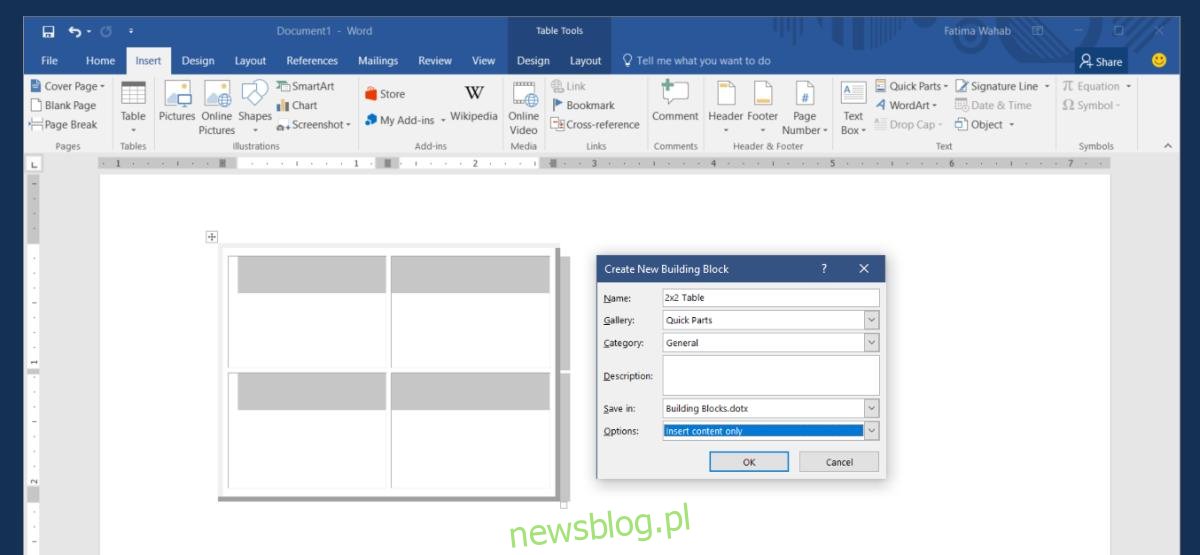
Chèn các bộ phận nhanh tùy chỉnh
Khi tạo các phần nhanh tùy chỉnh trong MS Word, chúng sẽ được thêm vào thư viện. Các mục này xuất hiện trong hộp thả xuống khi bạn bấm vào nút Bộ phận Nhanh trên tab Chèn. Chúng được đặt tên như bạn đã đặt cho chúng, cũng như bản xem trước của mục. Chỉ cần nhấp vào mục bạn muốn chèn.
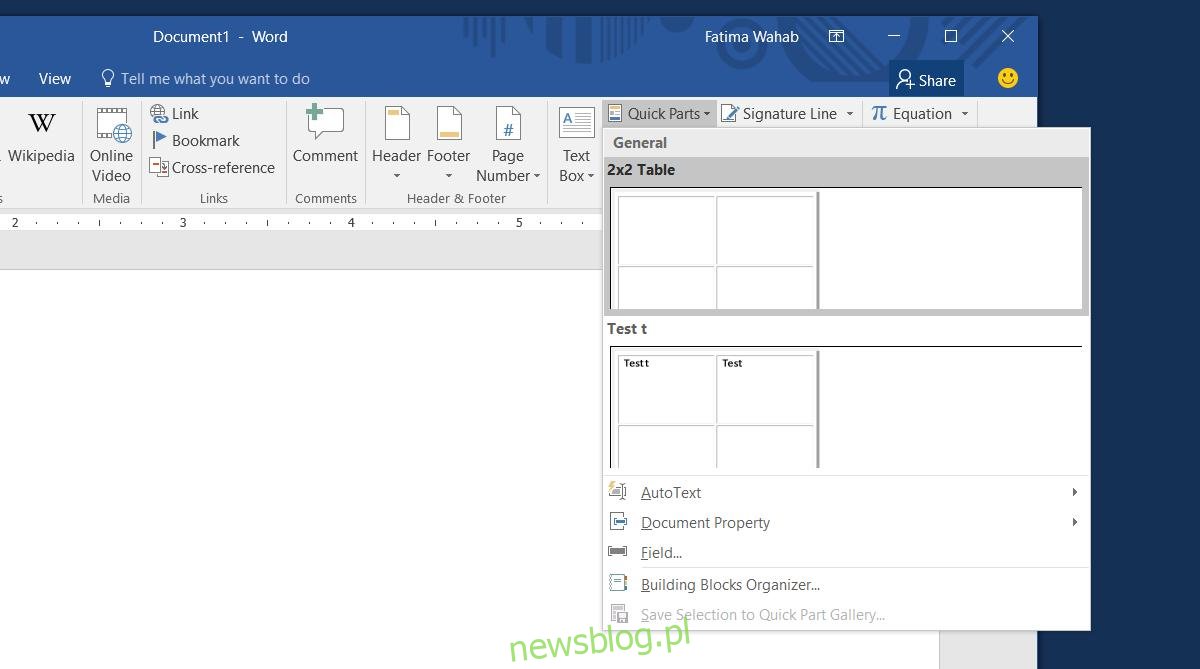
Xóa phần nhanh tùy chỉnh
Mở trình đơn thả xuống Bộ phận nhanh và nhấp chuột phải vào mục bạn muốn xóa. Chọn “Sắp xếp và Xóa” từ menu ngữ cảnh. Phần nhanh tùy chỉnh của bạn sẽ được chọn trong cửa sổ mới mở ra. Nhấp vào nút xóa để xóa vĩnh viễn mục này.
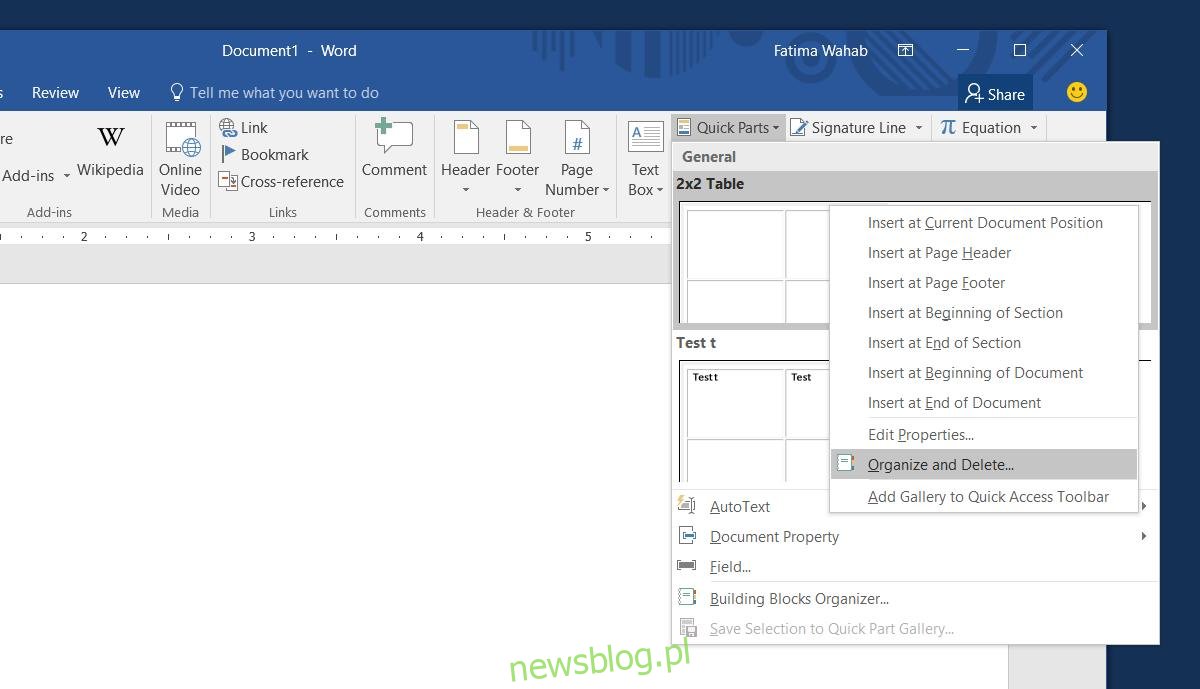
Đó là tất cả những gì bạn phải làm. Bạn có thể làm mọi việc dễ dàng hơn bằng cách tạo lối tắt bàn phím tùy chỉnh để truy cập các phần nhanh.
